затем напишите свой отзыв
ReiBoot для Android - Ремонт системы
Исправьте 50+ проблем с Android без потери данных
Ремонт Android без потерь
Исправьте 50+ проблем с Android без потери данных
Многие пользователи сообщают, что Odin часто застревает на этапе "Setup Connection". Когда это происходит, кнопка Start не даёт никакого эффекта, а сам Odin зависает и не продолжает работу. Эта ошибка кажется трудноустранимой. В этой статье мы расскажем о четырёх быстрых, простых и эффективных способах решения проблемы.
Методы, описанные ниже, подойдут всем, даже если вы новичок в работе с компьютером или телефоном.
Часто проблема зависания Odin на этапе «setup connection» исчезает после установки последней версии программы. Скачайте актуальную версию Odin с официального сайта. Попробуйте использовать её в сочетании с вашей моделью устройства, чтобы прошивка прошла успешно. Теперь дайте Odin новый «наряд» и проверьте, исчезла ли ошибка.
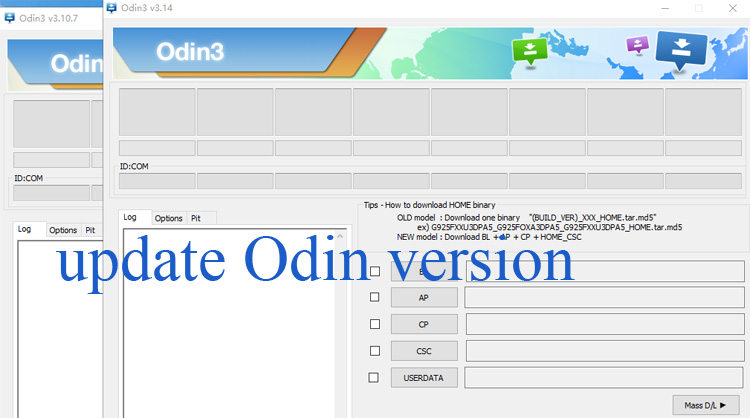
Разные операционные системы могут по-разному взаимодействовать с Odin. Попробуйте подключиться с другого ПК и установите драйверы Samsung. Это повысит шанс успешной прошивки.

Если Odin застрял в режиме загрузки или на этапе «setup connection», выход из режима Odin может помочь. Вот три способа:
Снимите батарею (если она съемная). Снимите заднюю крышку, извлеките аккумулятор, подождите 2 минуты, затем вставьте обратно и включите устройство. Это быстрый способ, но возможна потеря данных.

Правильный PIT-файл помогает Odin корректно прошивать устройство. Перейдите на вкладку «PIT», загрузите соответствующий файл и включите «Re-Partition» в опциях. Убедитесь, что файл подходит вашему устройству.
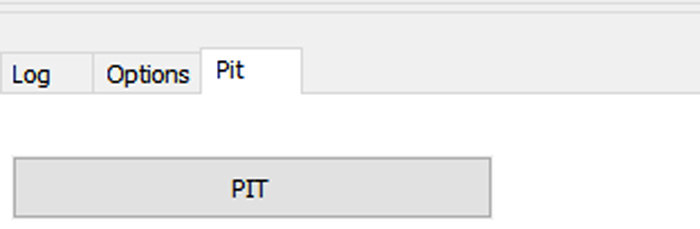
Если вы перепробовали все способы выше, но Odin по-прежнему зависает, обратитесь в сервисный центр. Либо попробуйте альтернативное решение для восстановления Android-системы.
ReiBoot for Android — это программа для восстановления Android-системы. Всего одним кликом она поможет выйти из режима fastboot и recovery, прошить ROM/Kernel и устранить системные сбои на устройствах Samsung.
Теперь я познакомлю вас с тем, как использовать ReiBoot для Android, чтобы выйти из проблемы, когда Odin зависает на этапе установки соединения.
Скачайте и установите ReiBoot для Android на вашем компьютере и запустите программу. Затем подключите ваше Android-устройство к компьютеру (включите отладку по USB) и нажмите «Исправить систему Android».

Затем вы увидите интерфейс, как показано ниже. Нажмите «Исправить сейчас», если ваше Android-устройство работает некорректно.

Выберите правильную информацию о устройстве.

Совет: Если вы не знаете, где найти информацию о вашем устройстве, наведите курсор на знак «?», который находится рядом с полосой прокрутки, чтобы увидеть подробности.
После того как вы завершите выбор информации о вашем устройстве, начнется процесс загрузки соответствующего пакета прошивки, и это не займет много времени.

После того как пакет прошивки будет загружен на ваш компьютер, вы можете нажать «Исправить сейчас», чтобы начать восстановление системы.

Примечание: Пожалуйста, внимательно прочитайте уведомление на всплывающем окне и затем нажмите «Продолжить», чтобы продолжить. После этого вы увидите следующий интерфейс, и следуйте инструкциям на нем, чтобы войти в режим загрузки и начать процесс восстановления.
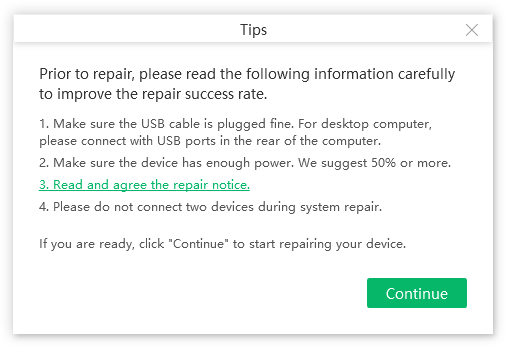
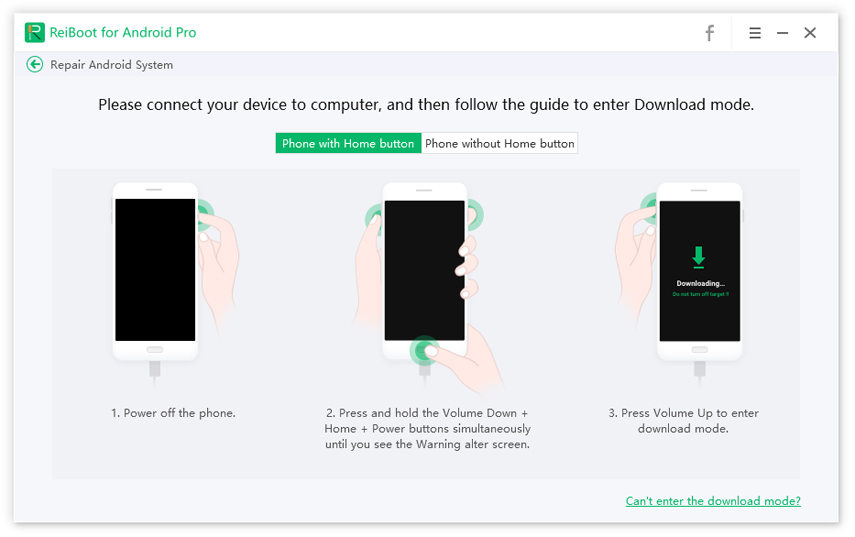
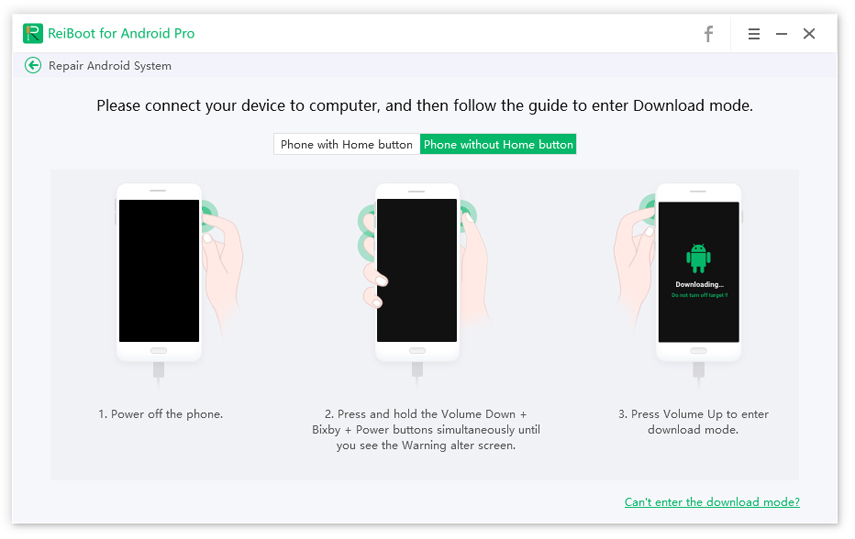
Совет: Если вы застряли в режиме загрузки во время процесса, пожалуйста, нажмите «Попробовать снова», как показано ниже, чтобы узнать подробности о том, как выйти из него, и затем попробуйте снова восстановить ваше устройство.
Более сложная проблема, которую нужно решить, это зависание Odin на установке соединения при использовании Odin. Внимательно прочитайте эту статью и постарайтесь следовать решениям, изложенным в ней. Если у вас возникли проблемы с системой Android, мой лучший совет - использовать ReiBoot для Android, который имеет мощную функцию восстановления, и его работа проста и быстра.
Ошибка 1: Odin не распознает мое устройство
Odin чрезвычайно чувствителен к малейшим проблемам с качеством данных. Большинство пользователей сталкиваются с проблемой, когда Odin не может распознать их устройство. Только после того, как Odin распознает устройство, можно продолжать другие шаги.
Ошибка 2: Нет раздела PIT
Некоторые пользователи сообщают, что появляется сообщение «Нет раздела PIT» после получения сообщения «Get PIT for mapping..» при использовании Odin. Иногда также появляется сообщение «Не удалось выполнить операцию Re-partition». Но что такое PIT? Файлы PIT (Partition Information Table) содержат информацию о том, куда должен быть записан каждый раздел.
Причина 1: Устаревшая версия Odin
Ранее существовало много проблем с устаревшими версиями Odin. Если вы используете старую версию, которая не соответствует вашему текущему устройству или не соответствует формату файла, это может вызвать много проблем.
Причина 2: Поврежденный файл прошивки
Основной принцип заключается в том, что если в устройствах есть поврежденные файлы прошивки, их восстановить невозможно. Поэтому, если вы хотите использовать Odin, вам нужно иметь нормальный файл прошивки или исправить поврежденный файл прошивки перед использованием Odin.
Причина 3: Несоответствие порта материнской платы компьютера
Odin можно запустить успешно только в случае, если драйвер соответствует версии Odin. Правильный USB порт, правильный порт материнской платы и включение отладки по USB играют важную роль в успешной работе Odin.
В этой статье мы представили 4 решения для исправления проблемы с зависанием Odin на этапе установки соединения. Вы можете попробовать эти методы, и если они не помогут, вы можете использовать альтернативу Odin - ReiBoot для Android! Надеемся, эта статья окажется полезной!
затем напишите свой отзыв
Оставьте Комментарий
Создайте свой отзыв о статьях Tenorshare

Новое бесплатное средство восстановления системы Android
Безопасно, легко и быстро.
Автор: Алексей Петров
2025-12-10 / Решение проблем Android
Оцените Сейчас!